როგორ გადავიღოთ სეპიას ტონი ფოტოში ფოტოშოპით
რა უნდა იცოდეთ
- თუ სურათი ფერადია: გამოსახულება > კორექტირება > დესატურაცია. თუ ნაცრისფერი ფერი: გამოსახულება > რეჟიმი > RGB ფერი.
- შემდეგი, აირჩიეთ გამოსახულება > კორექტირება > ფოტო ფილტრი. აირჩიეთ ფილტრი > სეფია > აირჩიეთ გადახედვა.
- ფოტო ფილტრის ფანჯრის ბოლოში შეცვალეთ სიმკვრივე სლაიდერი > კარგი.
სეფიას ტონი არის მოწითალო-ყავისფერი მონოქრომული ელფერი, რომელიც სურათს აძლევს თბილ, ანტიკურ იერს. ფოტოგრაფიის ადრეულ დღეებში, ფოტოები ემულსიაში შემუშავებული იყო სეპიის გამოყენებით, რომელიც მომდინარეობდა კუპრის მელნისგან.
ფოტო ფილტრის მეთოდი სეპიას ტონისთვის
გახსენით სურათი Photoshop-ში.
-
თუ სურათი ფერადია, გადადით გამოსახულება > კორექტირება > დესატურაცია.
თუ სურათი ნაცრისფერ ფერებშია, გადადით გამოსახულება > რეჟიმი > RGBფერი.
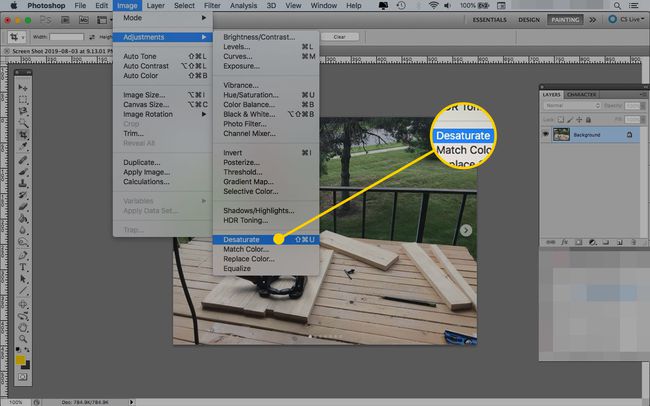
-
Წადი გამოსახულება > კორექტირება > ფოტო ფილტრი.
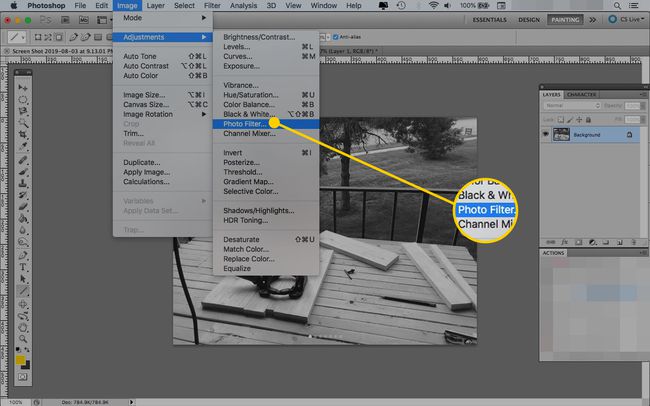
-
დააწკაპუნეთ რადიო ღილაკს გვერდით ფილტრი, და შემდეგ აირჩიეთ სეფია მენიუდან მარჯვნივ.
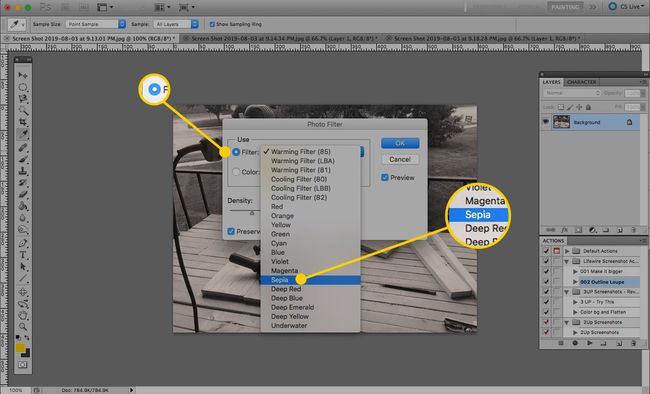
-
შეამოწმეთ ყუთი გვერდით გადახედვა მდებარეობს ფოტო ფილტრის ფანჯრის მარჯვენა მხარეს, რათა ნახოთ თქვენი სურათი ცვლილებების შეტანისას.
თქვენ შეგიძლიათ გადაიტანოთ ფოტო ფილტრის ფანჯარა ეკრანის იმ ზონაში, რომელიც აადვილებს წინასწარი ნახვის საშუალებას.
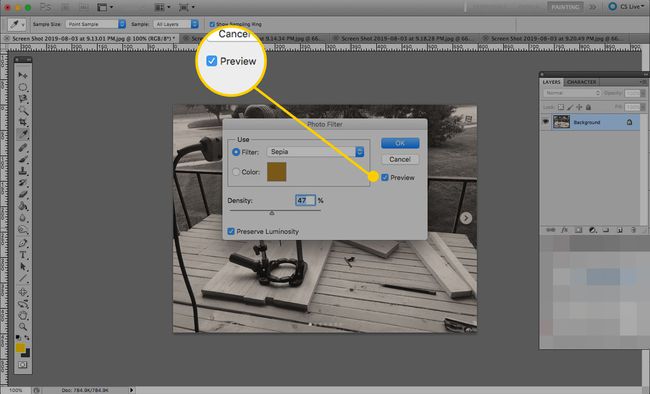
-
ფოტო ფილტრის ფანჯრის ბოლოში შეცვალეთ სიმკვრივე სლაიდერი 100 პროცენტამდე. სეფიის ტონის შესამცირებლად, დაარეგულირეთ სლაიდერი ქვემოთ, სანამ ფოტოს არ ექნება თქვენთვის სასურველი ტონი.
დაარეგულირეთ სიმკვრივე სლაიდერის რეგულირებით ან 1-დან 100-მდე რიცხვის აკრეფით ზოლის ზემოთ უჯრაში.
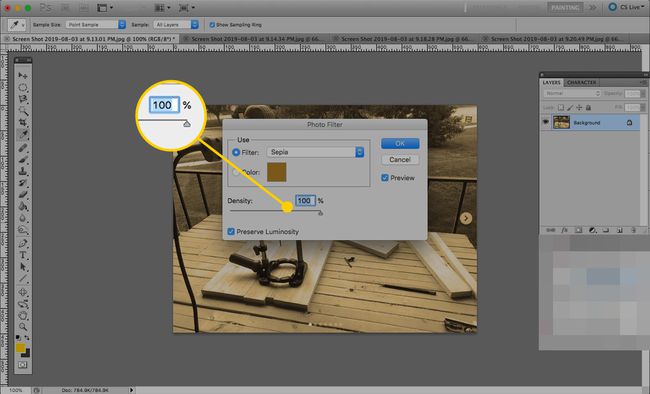
დააწკაპუნეთ კარგი.
გამოიყენეთ Desaturate ფოტოზე და შემდეგ ექსპერიმენტი გააკეთეთ ფოტო ფილტრების გამოყენებით, რომ გამოიყენოთ სხვა ფერის ელფერი და ფილტრები თქვენს ფოტოებზე სხვადასხვა ეფექტებისა და განწყობისთვის.
აიღეთ მეტი კონტროლი თქვენს სეპიას ტონზე
იმისათვის, რომ საკუთარ თავს სამი სლაიდერი დაარეგულიროთ მხოლოდ ერთის ნაცვლად და მეტი კონტროლი გქონდეთ იმაზე, თუ როგორ გამოიყურება თქვენი სეფიის ტონიანი ფოტო, მიჰყევით ამ ინსტრუქციას:
გახსენით სურათი Photoshop-ში.
-
Წადი Ფენა > ახალი რეგულირების ფენა > შეფერილობა/გაჯერება.
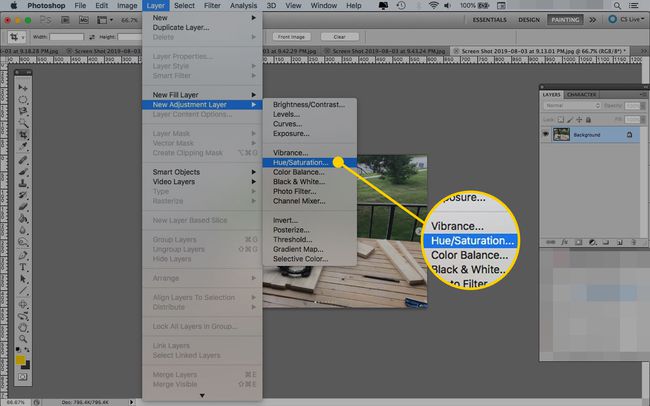
-
თუ გსურთ, შეცვალეთ კორექტირების ფენის სახელი და შემდეგ დააწკაპუნეთ კარგი.
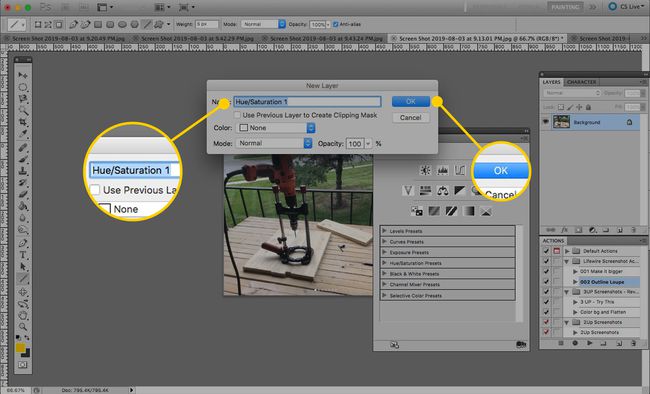
-
აირჩიეთ სეფია მენიუდან გვერდით შეფერილობა/გაჯერება.
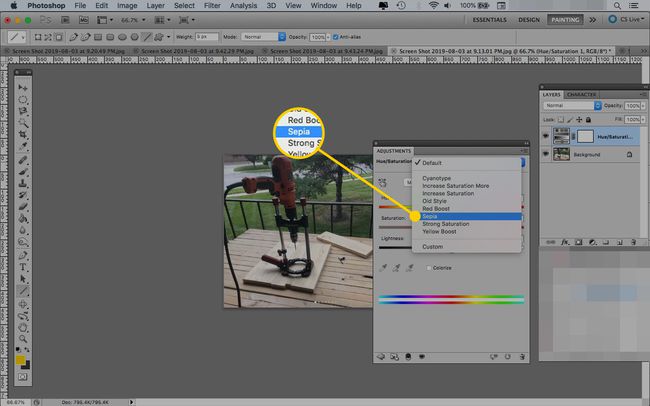
-
Photoshop განახორციელებს წინასწარ დაყენებულ კორექტირებას, რომ დაამატოთ სეპიის ტონი თქვენს ფოტოს.
მაგრამ ახლა თქვენ შეგიძლიათ დაარეგულიროთ ელფერი, გაჯერება, და სიმსუბუქე სლაიდერები -- ისრის გადაადგილებით ან უჯრებში ნომრების აკრეფით -- ეფექტის დაზუსტებისთვის მანამ, სანამ ის არ იქნება ისე, როგორც თქვენ გსურთ.

თუ იყენებთ Photoshop-ის ძველ ვერსიებს, ნაბიჯები შეიძლება განსხვავდებოდეს, მაგრამ, როგორც გრაფიკული ინდუსტრიის უმეტესი ტექნიკის შემთხვევაში, ფოტოზე სეპიას ტონის გამოყენების მრავალი გზა არსებობს.
